Twitter -> Mastodon トゥート同期アプリ
Twitterの投稿がMastodonに自動投稿される連携サービス「Twitter -> Mastodon トゥート同期アプリ」を紹介します。
このサービスを使うと、連携したTwitterアカウントのツイートをMastodonの指定インスタンスへ自動で流すことができます。
Twitterアカウントの連携
まずはTwitterアカウントと連携します。「TWITTERでログイン」ボタンをクリックして
連携アプリを認証します。
連携するMastodonインスタンスの選択
Twitterアカウントの連携ができたら、続いてMastodonとの連携です。
本記事執筆時点では「mstdn.jp」「pawoo.net」「friend.nico」インスタンスはセレクタに候補が出てくるため簡単に選択できました。それ以外のインスタンスであればURLを入力します。
連携対象のインスタンスを指定したら「MASTODONと連携する!」ボタンをクリックします。
Mastodonのアクセス許可画面が出るのでログインして認証します。
これでTwitterアカウントとMastodonアカウントの連携が完了です。
Twitterの投稿がMastodonへ自動投稿される
あとは普段どおりTwitterでツイートするだけ。
Twitterの投稿が
Mastodonにも自動的に投稿されます。
画像付きツイートのリンクも反映
ちなみにTwitter側で画像添付した場合は
Mastodon側の投稿に画像のリンクが含まれます。
リンクをクリックするとTwitterで投稿した画像付きツイートが開きます。
サムネイルが反映されないのは残念ですが、見れないことはないので許容範囲でしょうか。
決まったツイートを流すだけならTooterより使い勝手が良さそう
以前紹介したChrome拡張機能「Tooter」では、Twitterの投稿ウインドウやWeb版のTweetDeckにボタンが追加される形でしたが、今回のツールではスマホのクライアントアプリなどからの投稿もすべてMastodon側へ自動投稿されるようです。
30秒〜1分ほどのタイムラグがあるようですが、一度連携してしまえば特別な操作不要でTwitterの投稿をそのまま自動投稿することができます。
ニュースサイトの投稿専用アカウントなど、決まったツイートを流すだけであればTooterよりこちらの方が使い勝手が良さそうです。
追記:連携を解除する場合は、Twitter設定の「アプリ連携」とMastodon設定の「認証済みアプリ」から「sync.twi2mstdn.space」の許可を取り消しておくと安全かと思います
PCでMastodonの見た目を簡単に変えられるツール「鱒丼君」「鱒丼Lite」
Twitterでフォローしている人のMastodonアカウントを検索できるツール「Mastodon Bridge」
Mastodonの複数インスタンスに存在するアカウントを簡単に切り替える方法(iOS編)
Mastodonの複数インスタンスに存在するアカウントを簡単に切り替える方法(Android編)
Mastodon(マストドン)はじめました。みんなもパオパオしようず
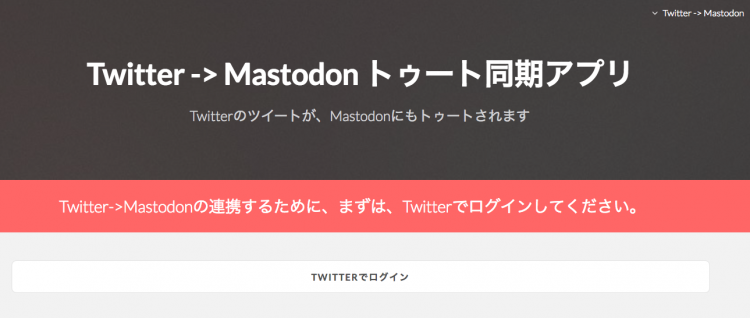
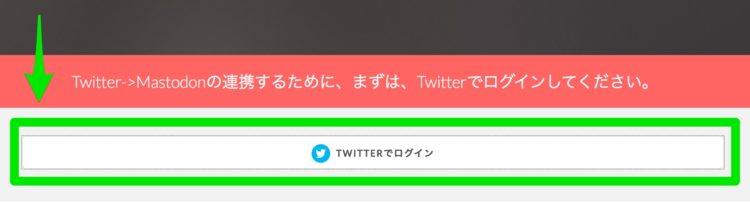
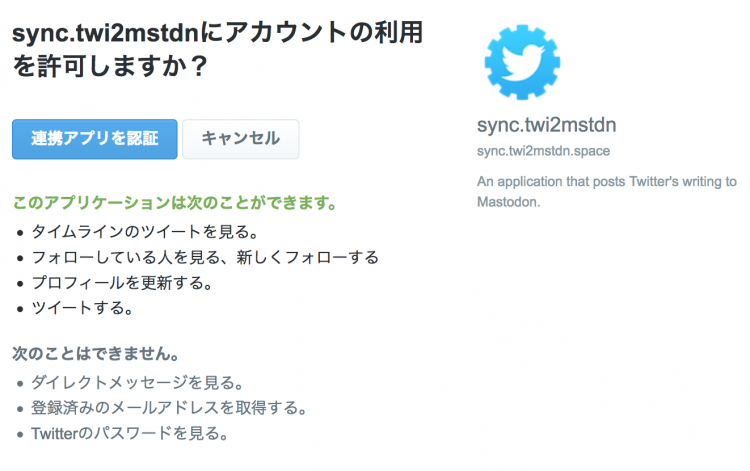
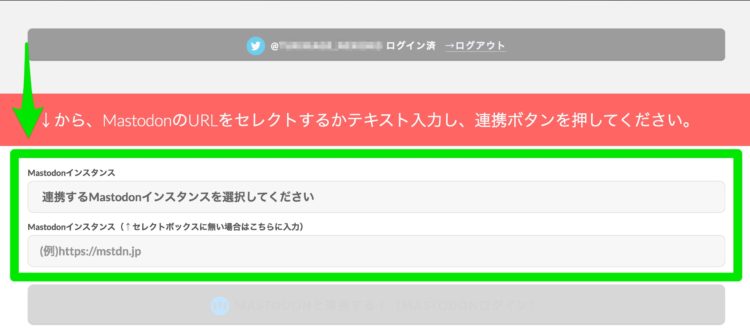
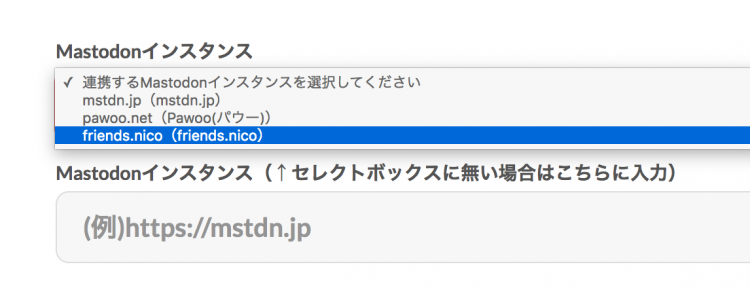

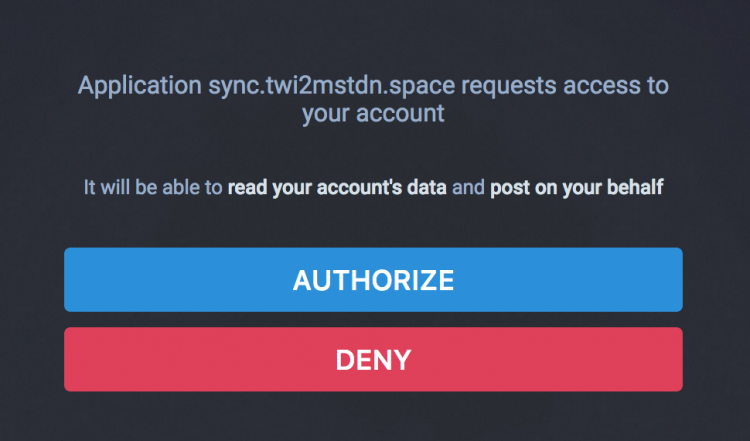
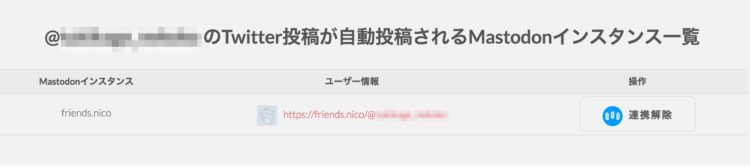
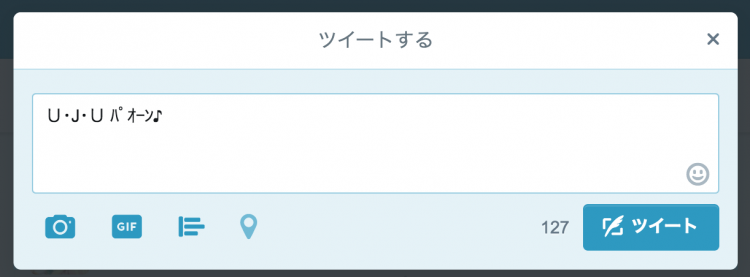

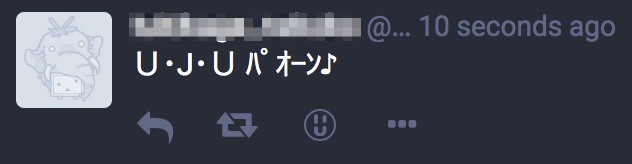
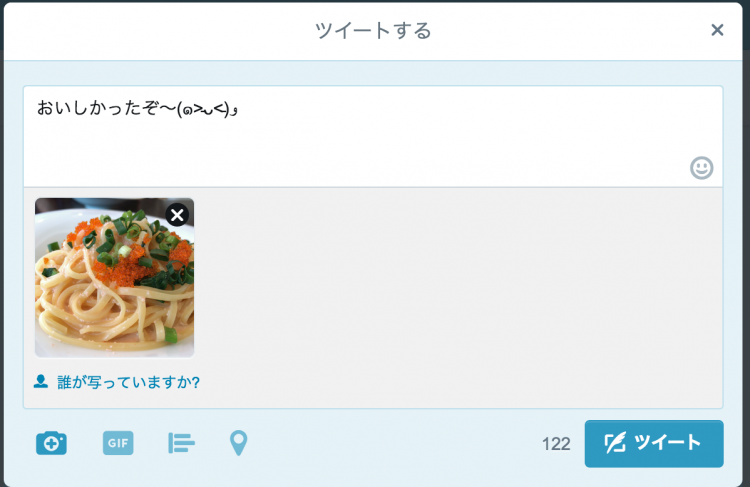
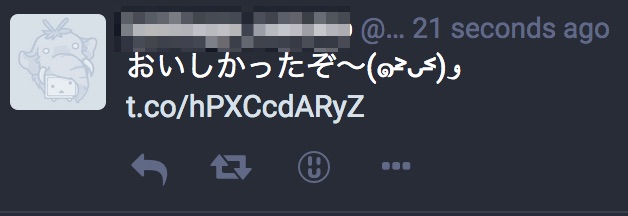



コメント